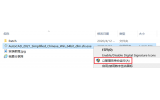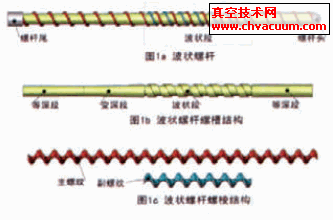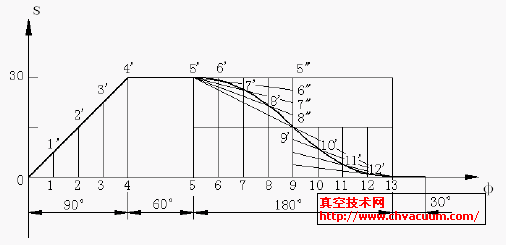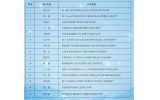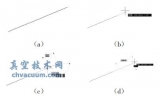CAD表格邊框如何加粗?CAD表格邊框加粗的方法
大家在用EXCEL繪制表格的時候,根據根據需要設置是否有邊框線,并且可以將外邊框線設置為粗線,如下圖所示。
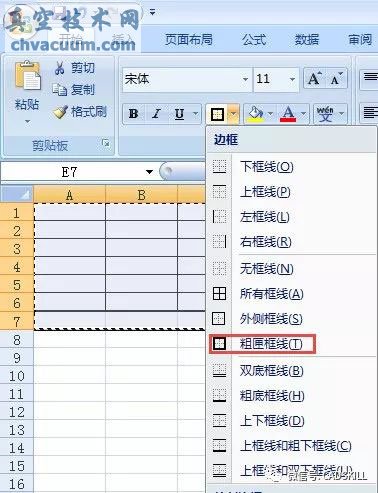
有人問在中望CAD中能不能像EXCEL那樣將邊框線設置為粗線,這個問題之前還真沒關注過,CAD的表格不僅外框線可以加粗,內外框選的粗細都可以根據自己的需要進行設置,而且還可以將表現線設置為雙線,只是設置起來比EXCEL要麻煩一點,這里給大家簡單介紹一下。
一、設置表格樣式的邊框形式
如果圖中的表格都要采用相同的邊框設置,可以再表格樣式中進行設置,在菜單或命令面板或輸入TABLESTYLE命令打開表格樣式設置對話框。
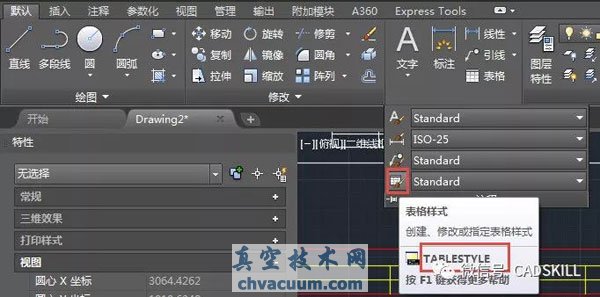
在表格樣式對話框中點“新建”或“修改”按鈕,編輯表格樣式的參數,如下圖所示。
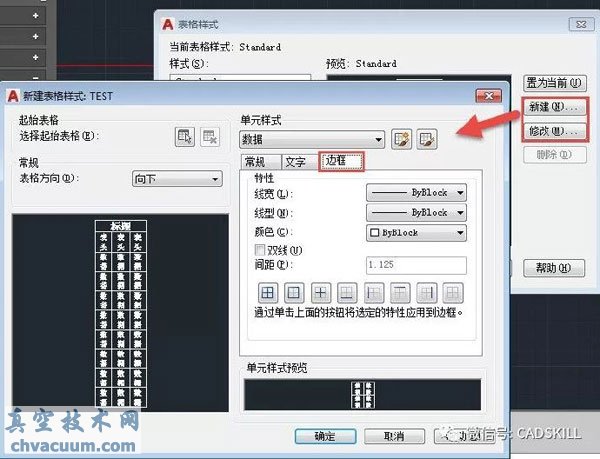
可以看到打開新建表格樣式或修改表格樣式對話框后,默認顯示的就是邊框設置。
CAD中怎么創建表格(TABLE)?CAD表格相關操作簡介
在“邊框”選項卡的頂部是邊框的線寬、線型、顏色設置,默認值是ByBlock,也就是跟表格對象的設置保持一致,表格跟標注類似,也相當于一個圖塊。中間有雙線和間距的設置,邊框的設置可以應用于所有框線,也可以分別應用于內外框線,上下左右的外框線也可以分別設置;底部是單元樣式的預覽,用于預覽邊框設置的效果。
在預覽效果中無法看出線寬的效果的,在下面的介紹中會給邊框設置不同的線寬和顏色。當然,我們也可以不修改線寬,而直接用顏色來控制打印時的線寬。
CAD中如何設置線寬的顯示和打印?
將線寬設置為0.15,將顏色設置為黃色,單擊內邊框按鈕,將這個設置應用于表格的內邊框,如下圖所示。
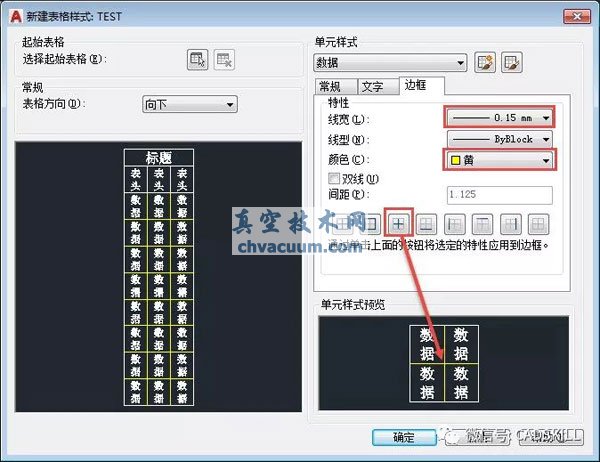
將線寬設置成0.3,將顏色設置為紅色,單擊外邊框按鈕將設置應用到外邊框,如下圖所示。
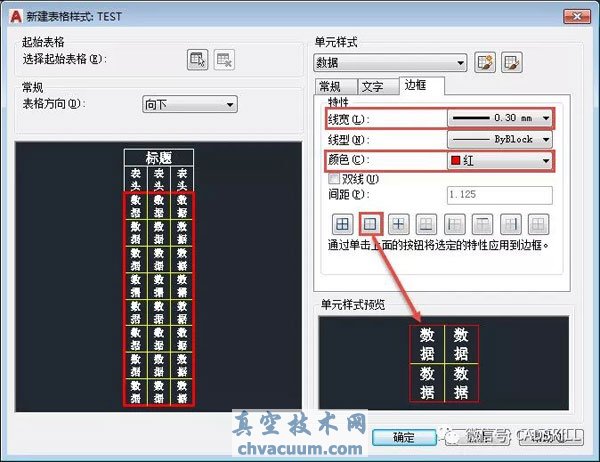
設置完后觀察左側整個表格的預覽圖會發現,我們修改的只是表格的數據部分,標題和表頭的邊框并不包含在內,標題和表頭還可以分開設置,如下圖所示。
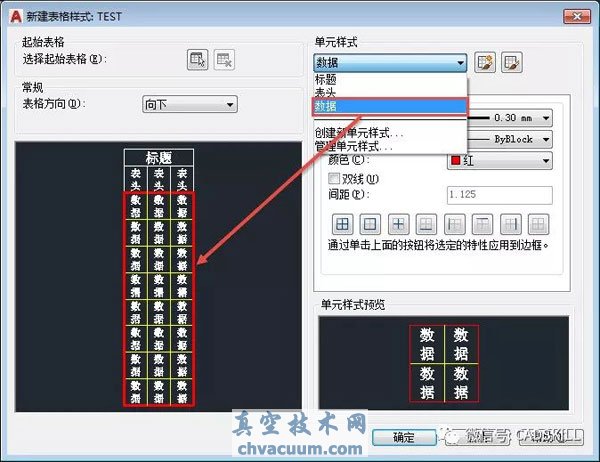
在單元樣式列表中選擇表頭,然后勾選“雙線”,暫不修改間距,直接點擊外邊框按鈕,可以將表頭外邊框線設置成雙線,如下圖所示。

在表格樣式中將標題、表頭和數據的設置分開,雖說可以更精細地控制表格邊框的形式,但如果我需要將整體表格的外框設置成粗線,就比較麻煩了,數據需要分別將左、右、下邊框線設置成粗線,表頭需要將兩側設置為粗線,標題需要將上、左、右設置成粗線。雖然可以達到目的,但太麻煩了,如果我們只是繪制一兩個表格,還不如繪制表格后編輯時再設置邊框線格式。
二、編輯表格時設置邊框形式
如果不同表格對邊框線的要求不一樣,就沒有必要到表格樣式里去設置邊框形式了,可以繪制表格后再設置邊框的形式。處理方式跟表格樣式里的設置類似,只是更加靈活,我們可以選擇整個表格或部分單元格進行設置,所以這里重點的操作是選取單元格。
光標移動到要設置邊框形式的某個角單元格中間,按住鼠標左鍵拖動到對角點的單元格中間,如下圖所示。
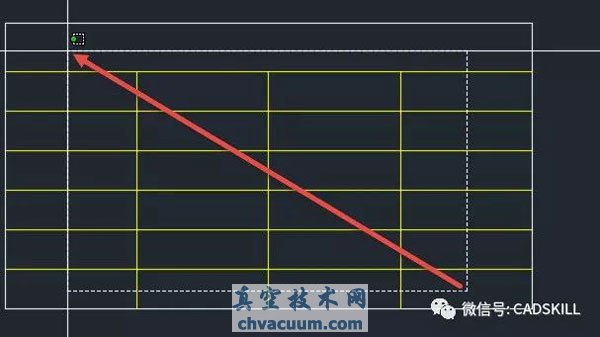
這個操作相當于框選,但不一樣的地方是拖動時必須按住鼠標左鍵。然后就可以針對選定的單元格進行編輯,包括進行邊框線的設置,如下圖所示。
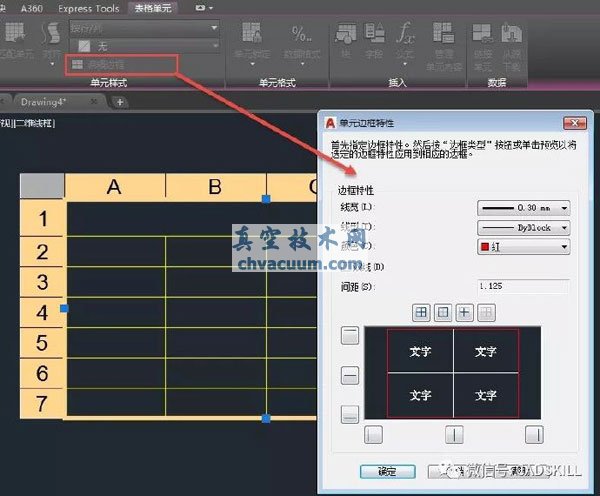
單元邊框特性的選項和設置方法與表格樣式設置時一樣,只是將幾個單條邊框線的按鈕擺放到了對應的位置,這里就不再詳細介紹了。
單元邊框特性是針對選中的單元格進行設置的,可以只選一個單元格進行設置,也可以選擇包含標題、表頭的整個表格進行設置。
表格的設置項很多,但都并不復雜,如果遇到問題,不妨先將表格樣式設置和表格編輯以及特性面板中的參數都看一遍,答案應該很容易找到。